Crear una barra de herramientas personalizada
Menú herramientas
Puedes abrir el menú  Herramientas haciendo clic en el botón
Herramientas haciendo clic en el botón  Menú en la esquina superior derecha de la ventana de GeoGebra Clásico y seleccionando
Menú en la esquina superior derecha de la ventana de GeoGebra Clásico y seleccionando  Herramientas.
Luego de abrir el menú
Herramientas.
Luego de abrir el menú  Herramientas, tendrás acceso a las siguientes opciones:
Herramientas, tendrás acceso a las siguientes opciones:
 Confección de barra personal
Las distintas barras de herramientas pueden ser personalizadas seleccionando Confección de barra personal.
Confección de barra personal
Las distintas barras de herramientas pueden ser personalizadas seleccionando Confección de barra personal.
 Crear una nueva herramienta
Puedes crear tus propias herramientas en GeoGebra en base a tu construcción. Luego de preparar la construcción para tu herramienta, elige Crear una nueva herramienta en el menú
Crear una nueva herramienta
Puedes crear tus propias herramientas en GeoGebra en base a tu construcción. Luego de preparar la construcción para tu herramienta, elige Crear una nueva herramienta en el menú  Herramientas. En el diálogo emergente, puedes especificar los objetos de salida y de entrada, elegir nombre e ícono para la herramienta y el correspondiente comando.
Herramientas. En el diálogo emergente, puedes especificar los objetos de salida y de entrada, elegir nombre e ícono para la herramienta y el correspondiente comando.
 Gestión de herramientas
Puedes eliminar una herramienta o modificar su nombre e ícono en el cuadro de diálogo Gestión de herramientas. Puedes guardar herramientas en formato GeoGebra Tools File (GGT). Este archivo puede ser usado luego (menú Archivo , Abrir) para abrir las herramientas en otra construcción.
Gestión de herramientas
Puedes eliminar una herramienta o modificar su nombre e ícono en el cuadro de diálogo Gestión de herramientas. Puedes guardar herramientas en formato GeoGebra Tools File (GGT). Este archivo puede ser usado luego (menú Archivo , Abrir) para abrir las herramientas en otra construcción.
 Herramientas haciendo clic en el botón
Herramientas haciendo clic en el botón  Menú en la esquina superior derecha de la ventana de GeoGebra Clásico y seleccionando
Menú en la esquina superior derecha de la ventana de GeoGebra Clásico y seleccionando  Herramientas.
Luego de abrir el menú
Herramientas.
Luego de abrir el menú  Herramientas, tendrás acceso a las siguientes opciones:
Herramientas, tendrás acceso a las siguientes opciones:
 Confección de barra personal
Las distintas barras de herramientas pueden ser personalizadas seleccionando Confección de barra personal.
Confección de barra personal
Las distintas barras de herramientas pueden ser personalizadas seleccionando Confección de barra personal.
 Crear una nueva herramienta
Puedes crear tus propias herramientas en GeoGebra en base a tu construcción. Luego de preparar la construcción para tu herramienta, elige Crear una nueva herramienta en el menú
Crear una nueva herramienta
Puedes crear tus propias herramientas en GeoGebra en base a tu construcción. Luego de preparar la construcción para tu herramienta, elige Crear una nueva herramienta en el menú  Herramientas. En el diálogo emergente, puedes especificar los objetos de salida y de entrada, elegir nombre e ícono para la herramienta y el correspondiente comando.
Herramientas. En el diálogo emergente, puedes especificar los objetos de salida y de entrada, elegir nombre e ícono para la herramienta y el correspondiente comando.
 Gestión de herramientas
Puedes eliminar una herramienta o modificar su nombre e ícono en el cuadro de diálogo Gestión de herramientas. Puedes guardar herramientas en formato GeoGebra Tools File (GGT). Este archivo puede ser usado luego (menú Archivo , Abrir) para abrir las herramientas en otra construcción.
Gestión de herramientas
Puedes eliminar una herramienta o modificar su nombre e ícono en el cuadro de diálogo Gestión de herramientas. Puedes guardar herramientas en formato GeoGebra Tools File (GGT). Este archivo puede ser usado luego (menú Archivo , Abrir) para abrir las herramientas en otra construcción.Limitar el número de herramientas disponibles
| 1. | 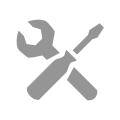 | Abre el  Menú en la esquina superior derecha y selecciona Herramientas. Menú en la esquina superior derecha y selecciona Herramientas. |
| 2. |  | Selecciona Confección de barra personal para abrir el diálogo. |
| 3. | 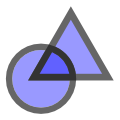 | Selecciona el ícono de Vista gráfica para personalizar la Barra de herramientas de la Vista gráfica. |
| Pista: La ventana del lado izquierdo muestra todas las herramientas de GeoGebra que conforman la Barra de herramientas seleccionada. Si haces clic en uno de los botones + en frente del nombre de una herramienta, la Caja de herramientas correspondiente se abre. | ||
| 4. | | En la lista de la izquierda, haz clic en el botón + junto al nombre de la herramienta  Punto para abrir la Caja de herramientas. Punto para abrir la Caja de herramientas.
|
| 5. |  | Selecciona la herramienta Punto y arrastra la herramienta a la lista de la derecha. |
| 6. | Luego arrastra las herramientas  Limitar/ liberar Punto, Limitar/ liberar Punto,  Intersección, Intersección,  Punto medio o Centro y Punto medio o Centro y  Número complejo a la lista de la derecha. La herramienta Número complejo a la lista de la derecha. La herramienta  Punto en Objeto será ahora la única herramienta disponible en esta Caja de herramientas. Punto en Objeto será ahora la única herramienta disponible en esta Caja de herramientas.
| |
| 7. | Ahora abre la siguiente Caja de herramientas y elimina todas las herramientas excepto aquellas que necesitas para construir un triángulo isósceles ( Segmento, Segmento,  Mediatriz, Mediatriz,  Polígono) Polígono)
| |
| Pista: Para remover una Caja de herramientas completa de la Barra de herramientas personal, selecciónala en la lista de la izquierda y arrástrala a la derecha. | ||
| 8. | Haz clic en Aplicar una vez que hayas finalizado. Pista: Tu aplicación GeoGebra debería mostrar ahora la Barra de herramientas personalizada. | |
| 9. | Construye un triángulo isósceles usando las herramientas de tu Barra de herramientas. |